
この記事は、YouTubeにアップしている動画シリーズ
10ステップで作る電話モデル
のまとめ記事になります~
背景モデルなどを作るときに知っていると役立つ10のワザを解説しながら、Blenderで電話モデルを作っていく動画になってます。
普段は主にキャラモデルを制作しているトハですが、最近キャラ以外にもいろいろモデルを作る機会がありBlenderの便利な機能を新しく知ることも増えました。
さくっと作れるモデルになっているので、ぜひ気軽に作ってみてください^^
10ステップで作る電話モデル まとめアニメ↓
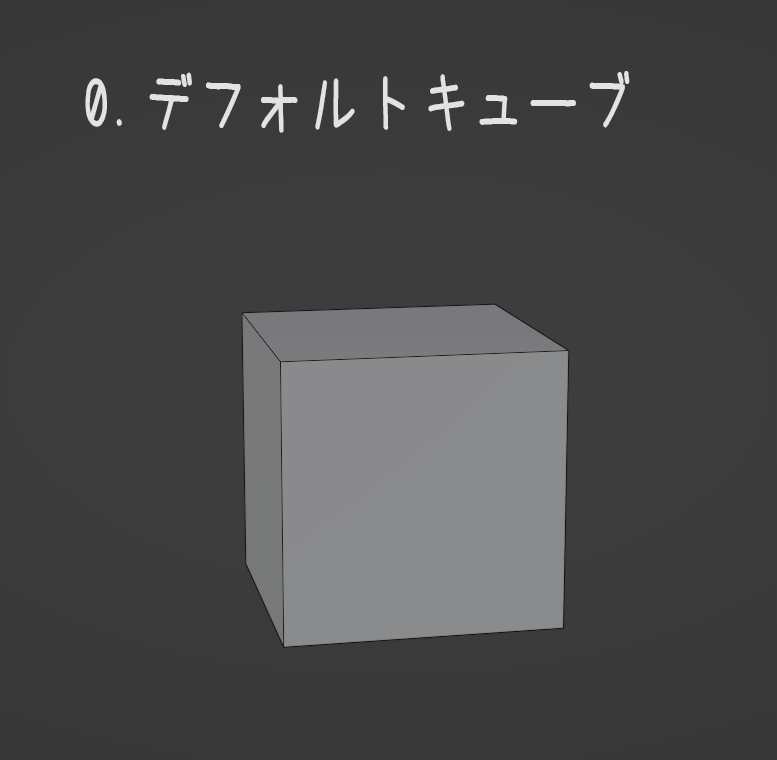
YouTube動画 10ステップで作る電話モデル
1) ベベルのウェイト付け
Blenderには
- ツールのベベル
- モディファイアーのベベル
という2種類のベベルがありますが、このうちのモディファイアーのベベルを使って特定のエッジにだけベベルをかけたり、ベベルの大きさをエッジごとに個別に設定する方法を紹介してます。
2) ポリゴン面の複製
Blenderでは [Shift+D] でオブジェクトの複製ができますが、ポリゴンを選んで [Shift+D] することでポリゴン面も複製することができます。
ポリゴン面の複製は、オブジェクトの表面に沿ったディテールなどを作るときに役立ちます。これを活用して電話モデルにディテールを作成していきます。
3)ポリゴン面を差し込む
「差し込む」のツールを使ってポリゴン面の中にポリゴン面を作ることができます。
動画では板ポリから電話のボタンを作成するのに使っています。ポリゴン面にディテールを作っていくのに便利なツールです~オペレーターパネルも一緒に使いこなすとなおグッドです。
4)押し出しの方向を変更
モデリングでよく使う「押し出し」のツールですが、ツールのオプションから押出しする方向を変更することができます。
ポリゴン面が向いている方へ押し出したいときは「ノーマル」
面の方向とは関係なくXYZの軸の方向に動かしたいときは「XYZ」
必要に応じてこの2つを切り替えることで押し出しツールがもっと使いやすくなります。
5)スナップを使って配置
背景のモデルなどを作るときは、オブジェクトを床や壁にぴったりくっつけて配置したいことがよくあります。そんなとき便利なのがスナップの機能です。
動画では頂点スナップを使って配置をしてますが、スナップ方法を「近接」「中心」「アクティブ」の中から切り替えることで同じ頂点スナップでも結果が変わります~うまく使いこなしたいですね。
6)ピボット位置の変更
編集モードでオブジェクトの頂点をまとめて回転したりスケールするとき、回転/スケールの基準点となる位置のことを「ピボット」と言います。
背景や小物の3Dモデルを作っているときは、このピボットの位置を変更したいことがよくあります。動画では3Dカーソルの位置をピボットにする方法と、アクティブな頂点の位置をピボットにする方法について紹介しています~
7)受話器を曲げる方法
ステップ7では受話器を曲げる方法を3つ紹介しています。
- サブディビジョンサーフェスを使う方法
- スピンを使う方法
- Loop Toolsのブリッジを使う方法
家具や家電などの人工的なオブジェクトをモデリングするときは、角やカーブの丸みをできるだけきれいに作りたいです。動画で紹介している3つの方法を覚えておくと、曲がっているパイプや緩やかな丸みのある物など、いろんな3Dモデルを作るのにきっと役立つと思います!
8)溝のディテールを掘る
電話ボディの色が分かれているところに溝を掘っていきます。
溝の掘り方はオブジェクトの形状によっていろいろですが、今回は「エッジの細分化→ベベルツール→スケールで縮小」で溝を作っていきます。モデル全体にスムーズシェーディングをかけて見た目も整えていきます~
9)カーブでコードを作成
電話の本体と受話器をつなぐコードを作ります。
- スクリューのモディファイアーでぐるぐるコードのベースを作成
- カーブを追加して本体と受話器をつなぐように配置
- カーブのモディファイアーを使ってコードをカーブの位置に移動
以上3つの手順で簡単にぐるぐるコードを作成することができます~
スクリューの代わりに配列のモディファイアーを使えば、ぐるぐるしてないコード類も作成できます。
10)レンダリングで仕上げ
最後のステップ10ではレンダリングの設定をして仕上げます。
マテリアルとライトを調整し、全体的につやつや感をだしてきれいな見た目にしていきます~これにて10ステップで作る電話モデルは完成です!
この動画シリーズでは、Blenderで背景モデルなどを作るときに知っていると役立つ小ワザをたくさん使っています。動画をぜんぶ見終わったらきっと電話以外のモデルもいろいろ作れると思います^^
トハちゃんねるはまったり運営中~
全10本の動画シリーズ、どうだったでしょうか?
YouTubeは気が向いたらまたアップするというスタイルですが、きっとまたいつか何かしらの動画を作ってアップすると思います。
ということで、今後ともトハちゃんねるをよろしくお願いします!
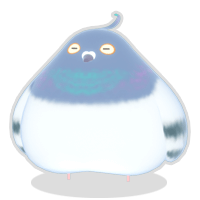
チャンネル登録よろ~



- Coments - コメント一覧
こんにちは。
以前、知り合いの高校生がクリエイターになりたいから、専門大学どっちが良いかと言う質問を送っていたものです。
あの時は本当に丁寧にご回答いただき、ありがとうございました。
またお返事が大変遅くなってしまい申し訳ございませんでした
とてもためになる回答でした。
結論からお伝えしますと、高校生は現在不登校になってしまっており、大学かなど選べるところにいないので、興味が出たらいつか無料ソフトやモデリングに使えるpcをかって遊んでみるのもいいかもよ。という感じになりました。
本人もご飯を食べるので精一杯なので、あまり良い話が出来ませんでしたが、いつか先生の教えていただいたお話をまた伝えたり、ブログを見てもらおうと思っています。
繰り返しになりますが、一年ほど前回答いただき、本当にありがとうございましたm(_ _)m
らーゆさん、コメントありがとうございます~その節はどうもでした。
今はネットの情報が豊富にあるので独学で3DCGを勉強することもできます。
興味があればCGを作ってみてもいいし、他に興味があることがあるならそっちをやればいいし、
いまは何もやりたくないならのんびり休むのもいいと思います~まだまだ先は長いですので^^